메인보드 변경 - Gigabyte Aorus Pro X (rev 1.0) 리뷰
들어가기 앞서
결국 기가바이트로 변경했습니다.
7200 오버가 안돼서 메인보드까지 바꾸게 됐네요.
오버클럭의 영역은 A/S가 안된다고 하니 어쩔 수 없었네요.
ASUS 최상급 보드에서는 그런 경우 리퍼받고 고쳐진 사례가 있는데 여긴 절대 안해줄 것 같아서 그냥
구매하게 되었습니다.
이전 토마호크는 PCB 6 Layers였는데 지금 구매한 보드는 PCB 8 Layers로 여러가지 면으로 훨씬
좋았습니다.
아무래도 MSI 보드가 램오버 포텐이 낮은 건지 특히 토마호크 쪽이 문제인 건지는 모르겠으나
여러 사례들로 봤을 때 당분간은 MSI로 가진 않을 것 같습니다.
추가로 메인보드는 처음에 시리얼 번호, 체크번호 그리고 기가바이트의 경우 REV를 확인해주세요.
글에 설명이 있으니 봐주시면 압니다.
1. 패키징
백플레이트나 나사는 모두 쿨러와 케이스에 있는 패키지고
기본 패키지로는 잘 있었습니다. 포장이 종이로 꼼꼼해서 파손 걱정이 없었습니다.
물론 이중 포장에 외부 뽁뽁이까지 꼼꼼하게 왔습니다. (이건 컴퓨존에서 구매했어요.)

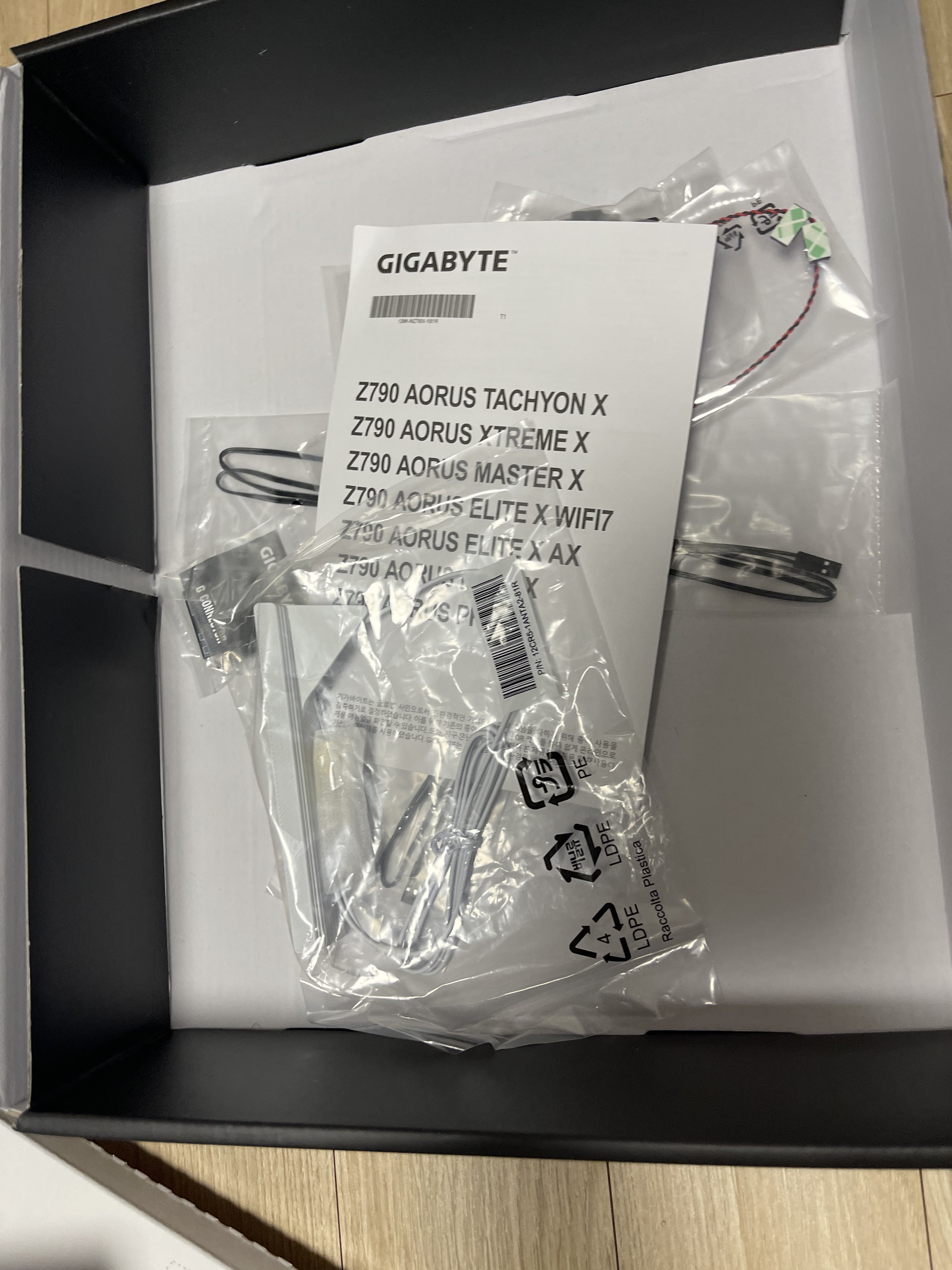
그 안은 역시나 정전기 방지 내부에 메인보드가 있습니다.
화이트로된 메인보드고 이쁩니다.
2. 가격
가격은 499,000 으로 토마호크랑 비슷한 가격입니다.
현재 메인보드를 구매하신다면 무조건 이쪽이 좋습니다.
리프레시 보드라 더 좋은 것도 있지만 현재 나온 리프레시 보드가 적어서 어쨌든 현재 시점에 구매할 경우
리프레시 보드 사는걸 추천드립니다.
PCB 몇 Layers인지 꼭 확인하세요. (높을 수록 좋음)
진짜 좋은 가성비는 어로스 엘리트 X 쪽이긴 합니다만
저는 14900KF의 안정성을 위해 더 높은 전원부와 나중에 나올 NVME M.2 SSD의 PCIE 5.0을 지원하는 보드를 구매하기
위해서 이 보드를 선택했습니다.
3. SSD 장치 설치를 위한 드라이버 필요없음

이게 무슨 말이냐면 NVME 설치할 때 나사가 필요없이 왼쪽에 있는 걸쇠만 열어주면 됩니다.




내부에는 안쪽 방열판(검은색)이 있고 외부에는 외부 방열판이 있습니다.
PCIE 5.0 SSD를 위한 방열판 강화가 돋보입니다.

연결하고 오른쪽 걸쇠에 쇠를 꽂고 왼쪽을 누르고 걸쇠를 걸면 완성입니다.

정말 간편했습니다.
4. REV 1.0 or REV 1.1
기가바이트는 REV라는 메인보드 별 버전이 있어서 메인보드에서 확인하셔야 합니다.
메인보드 좌측 하단에 보면 있습니다. 확인하고 조립하세요.



5. 램오버
그토록 원하던 램오버 xmp 7200은 성공하고 7600도 되고 8000도 부팅은 되지만 오류가 뜹니다.
어쨌든 메인보드가 문제였네요. 구매한 이래로 지금까지 계속 시도해봤는데 결국 그냥 메인보드 문제였습니다.
PCB Layers 좋은 보드가 최고같습니다.
램오버 하실거면 최소 8 레이어는 구매하시는게 좋아보입니다.
10 레이어부터는 가격이 미친듯이 날뛰어서 8레이어로 만족하려고 합니다.
나중에 더 좋은 보드 나오면 그때는 기본이 더 넘어가겠지만요.
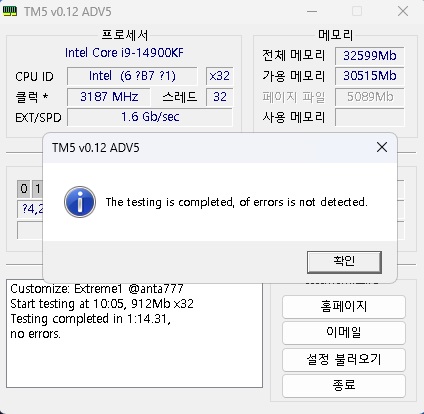
6. 정품인증
이전 시스템에서 윈도우 정품 해제 후 메인보드 변경 후 포맷까지 하니 정품인증이 안되는 오류가 있었습니다.
해당 오류는 특히 기가바이트에서 더 나타나는 걸로 보입니다만
같은 키에서
asrock X570 extreme4 -> msi z790 tomahawk wifi d5 일 때는
이상없이 됐습니다만
gigabyte Aorus pro X로 넘어오니 이상하게도 이미 등록된 코드라며 오류가 떴습니다.

이게 제가 왜 기가바이트가 특히 더 그런 것 같다고 하는 이유가
함께 구매한 사람 역시 특이하게도 이게 나타나서 어쨌든 참고하면 될 것 같습니다.
이게 발생할경우 지체없이 전화인증으로 들어가셔서
설치 ID 띄워놓고 02-567-7881로 통화하시길 바랍니다.
상담원과 통화 시에 불러주면 통화 후에 문제해결 버튼을 클릭하면 해결됩니다.
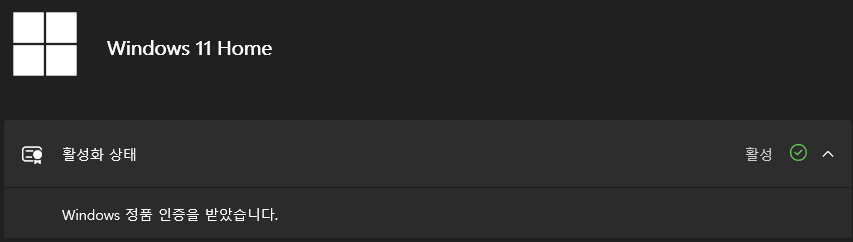
7. 정품 등록
https://member.aorus.com/kr/login
포인트 받기, 배지 해제, 선물 받기 | GIGABYTEAORUS 선물 프로그램
회원의 혜택을 공유하세요- 게임 즐기기, 친구 초대, 포인트 받기, 선물 받기 등 등록 즉시 나의 초대코드를 사용하여 AORUS 포인트 5점을 모으세요!
member.aorus.com
일단 회원가입 및 로그인을 해야합니다.

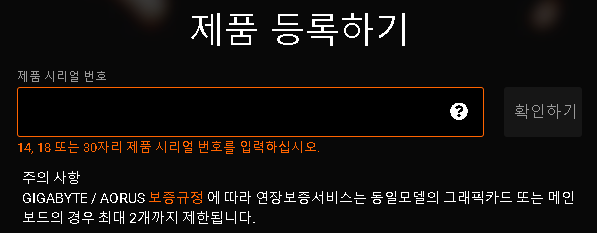
시리얼 번호 위치
메인보드나 메인보드 상에서 확인할 수 있습니다.


SN까지 입력하셔야 합니다.
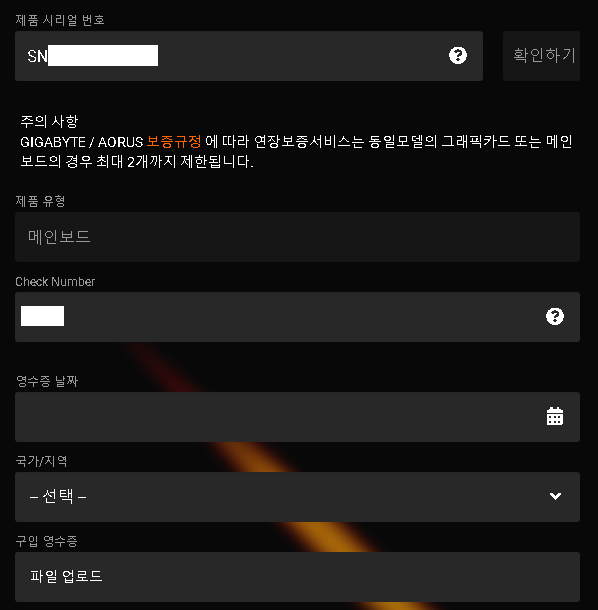
그 다음으로 필요한게 Check Number

마찬가지로 박스에 함께 있습니다.

다 마치면 보증기한이 적용됩니다.
회원가입 안될 경우
혹시 안되는 경우에는 여기서 먼저 회원가입 해주시고 한번더 상단사이트에서 회원가입 부탁드립니다.
https://www.gigabyte.com/kr/Support/Register
Online Registration | 지원 - GIGABYTE Korea
GIGABYTE | AORUS Product Registration Hi GIGABYTE users, Thank you. GIGABYTE
www.gigabyte.com

아이디가 없다면 클릭
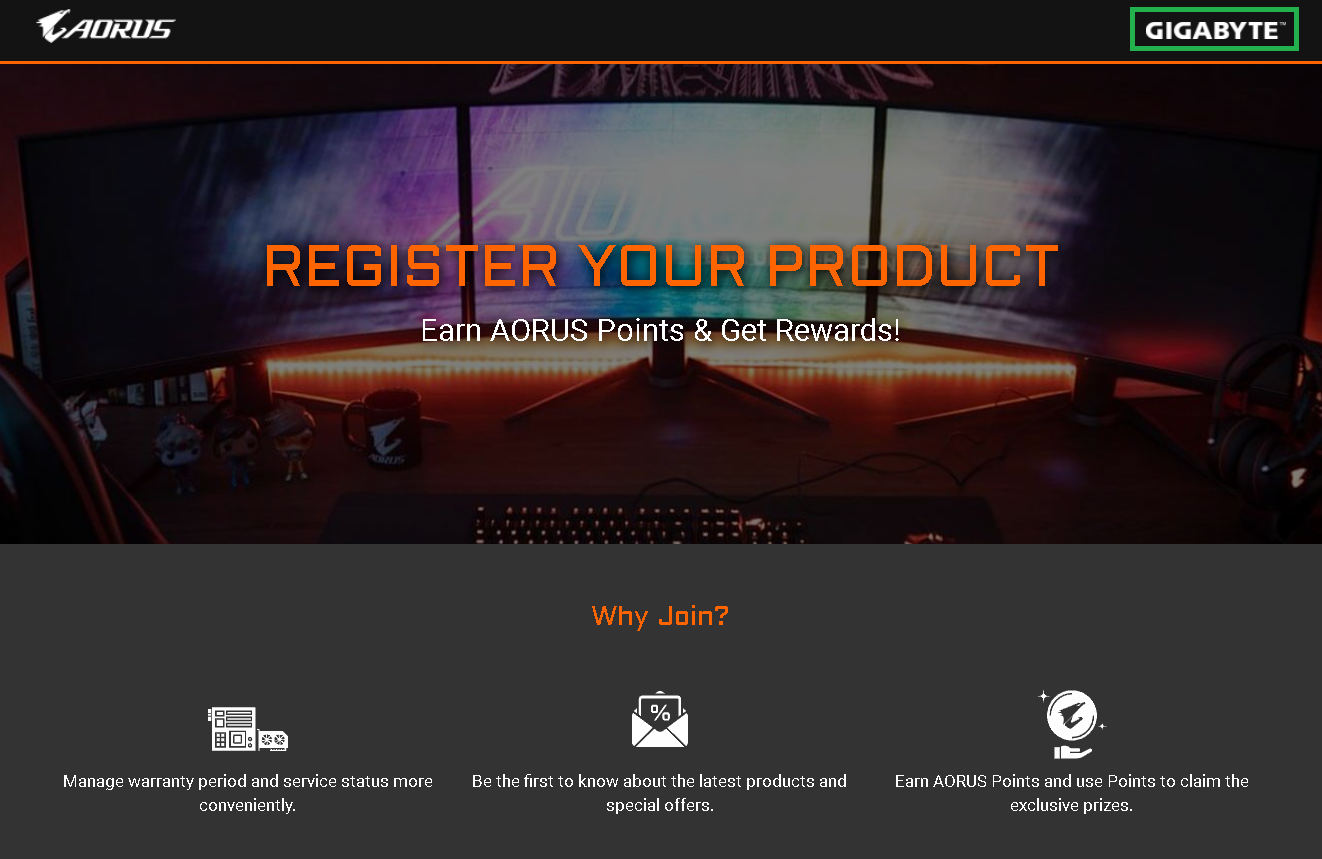
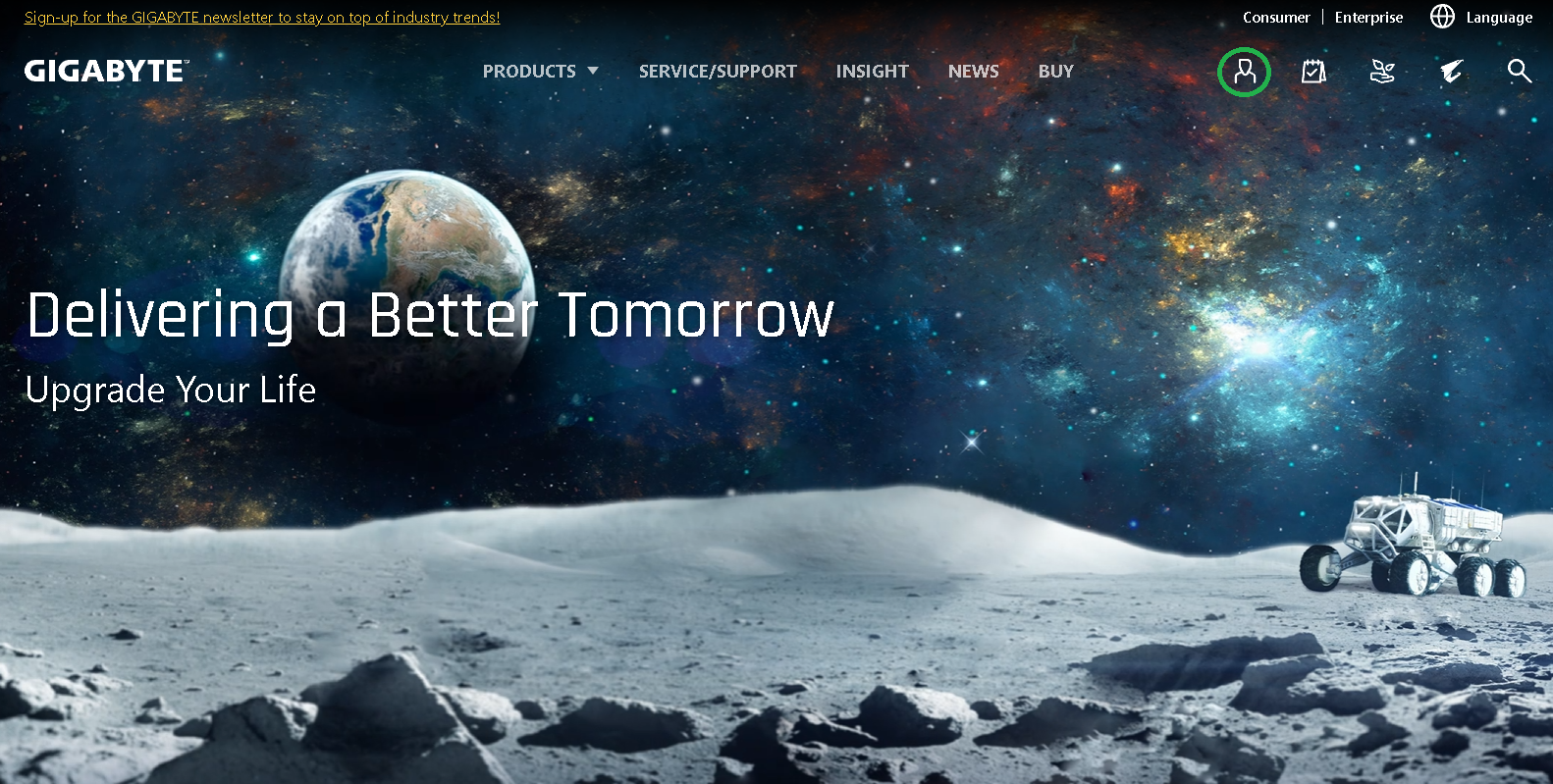
우측 상단 기가바이트 모양 클릭 - 우측 상단 사람모양 클릭
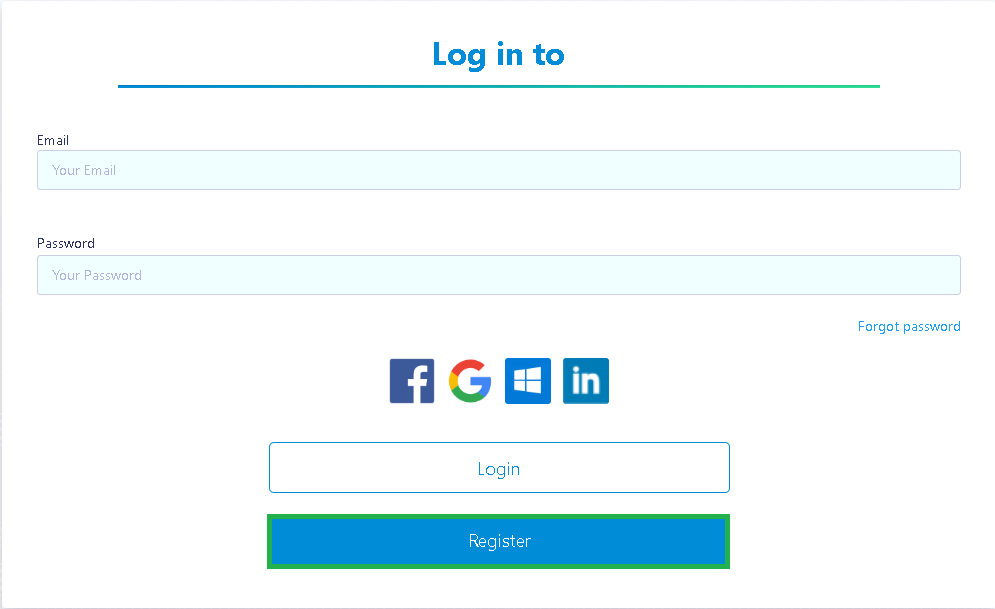
Register 들어가서 회원가입 & 이메일 확인 해주시면 됩니다.
로그인 해주시고 다시 들어가주세요.
8. 바이오스
바이오스는 이전의 기가바이트 바이오스가 아닌 새로운 바이오스가 설정되어 많이 편해진 바이오스입니다.
또한 최적화 세팅도 다른 보드에 비해 많고 기본값이 좋습니다.
추가로 다른 점은 리사이즈 바가 꺼짐이 기본값이라는 점 (Asrock & MSI는 켜짐이 기본값)에서
더 좋았습니다.
옵션 찾기도 편하고 어렵게 찾을 것 없이 여타 다른 제조사 바이오스와 견주어도 될만큼 편해졌으니
사용하시면 확 와닿을 겁니다.
F8은 바이오스 업데이트 입니다.
램 클럭 조절하는 곳
램타 조절하는 곳
램 전압 조절하는 곳
여긴 알아야 할 부분이 우리가 일반적으로 아는DRAM Voltage가 아니라
VDD A0 Voltage가 Dram VDD Voltage
VDDQ A0 Voltage가 Dram VDDQ Voltage입니다.
9. 화이트
어쩌다보니 다 화이트가 돼가고 있습니다.
항상 블랙만 고수하다 화이트가 되어가니 나름 이쁘네요.





감사합니다.
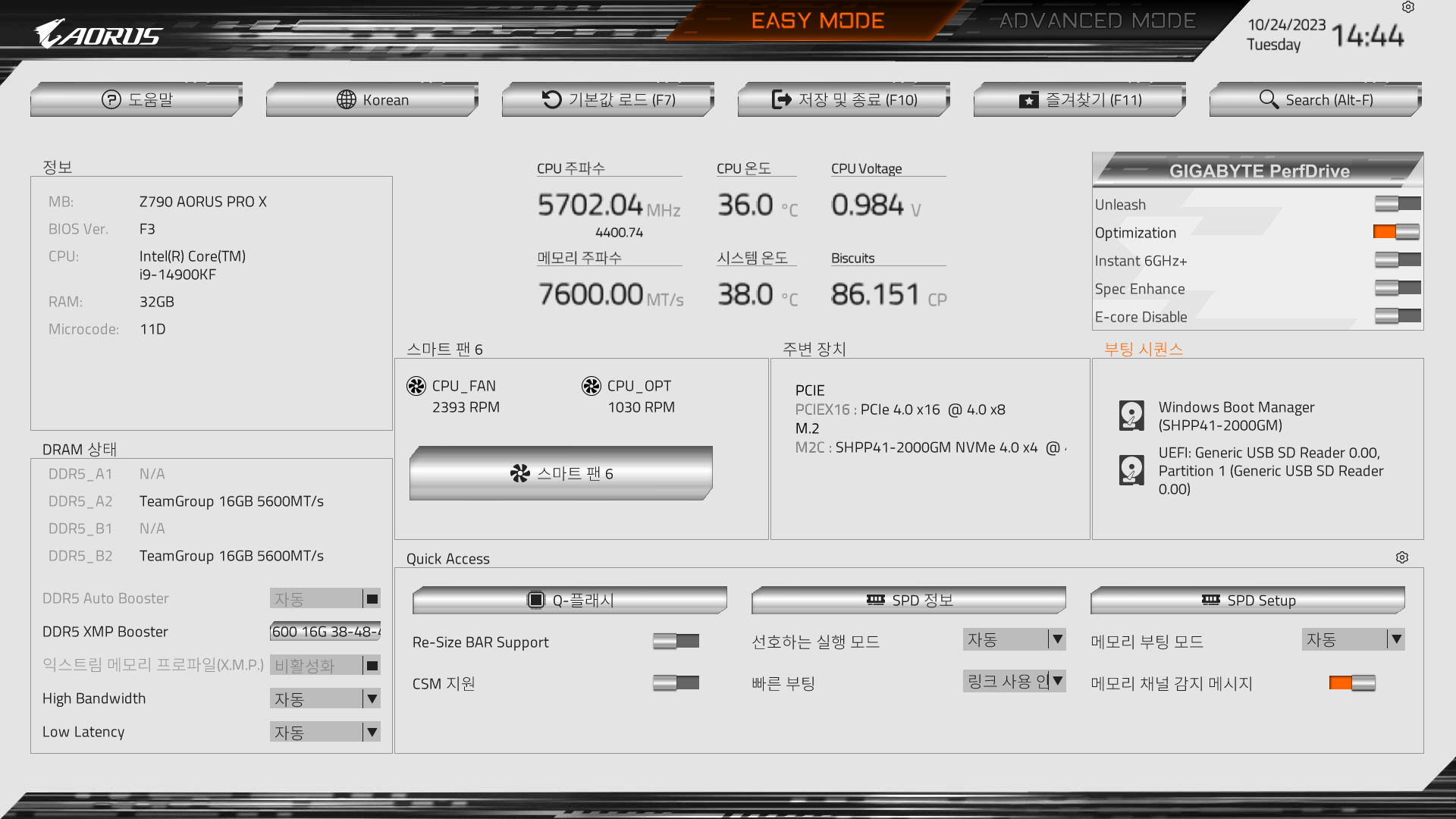
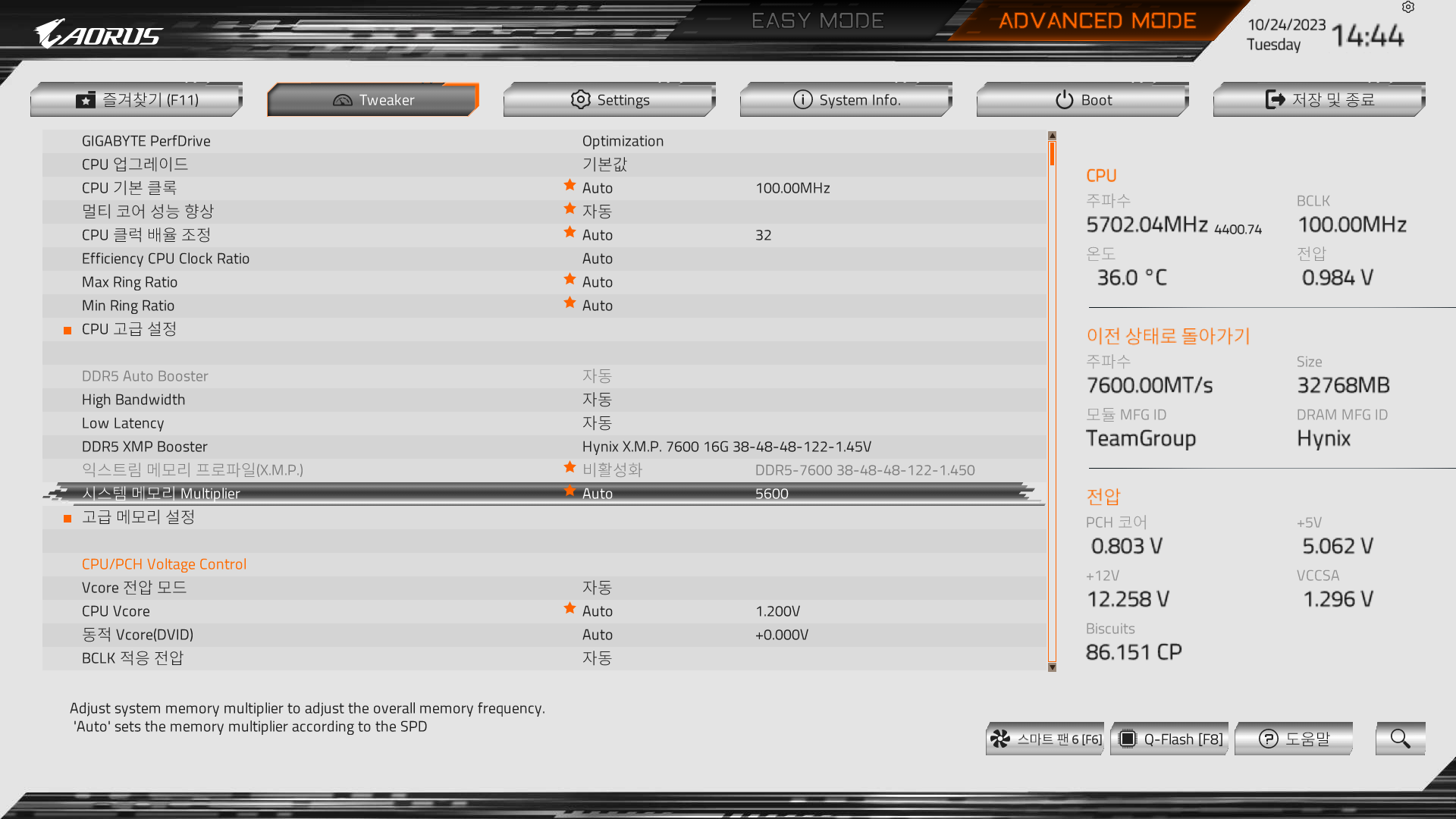
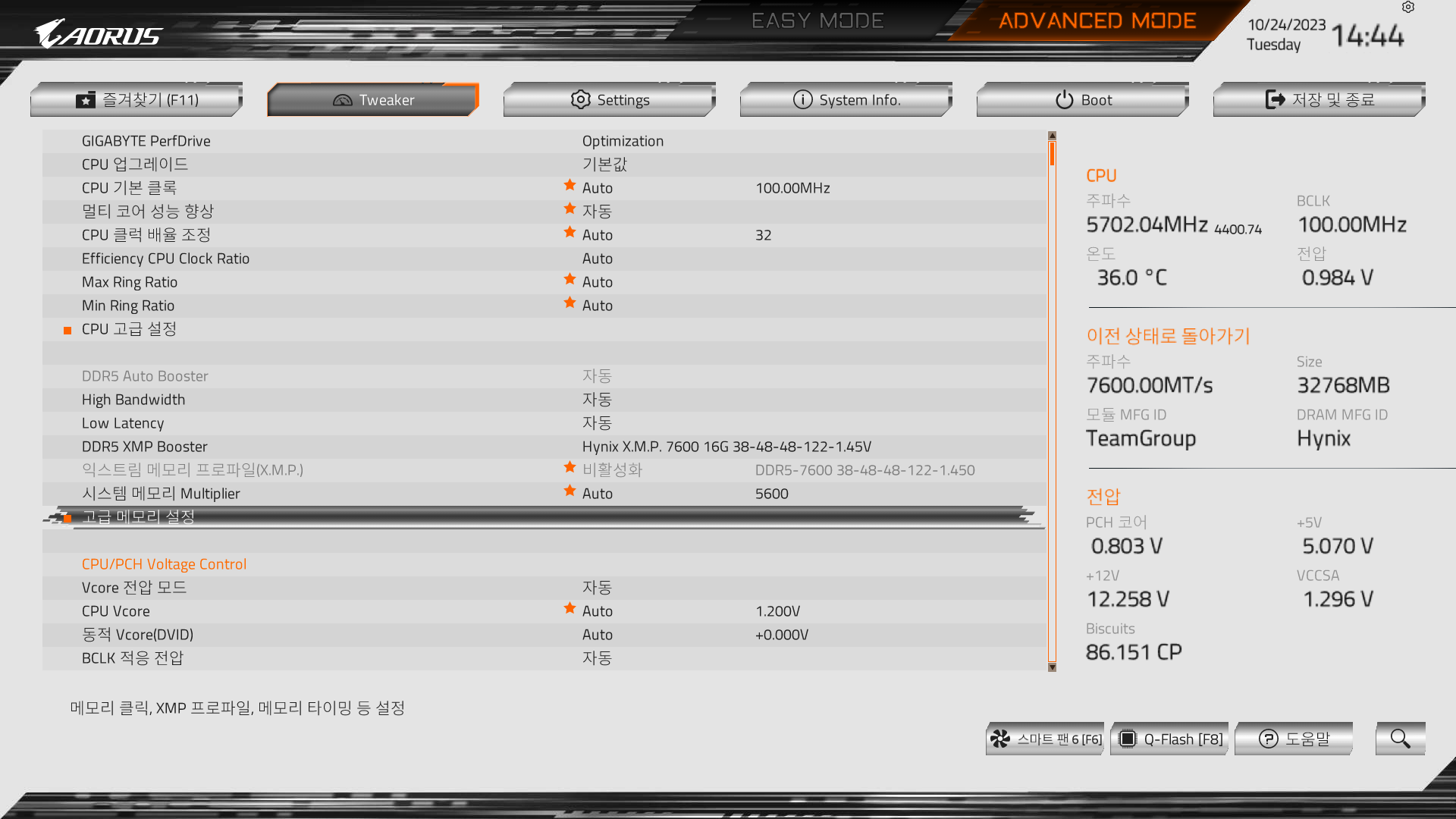

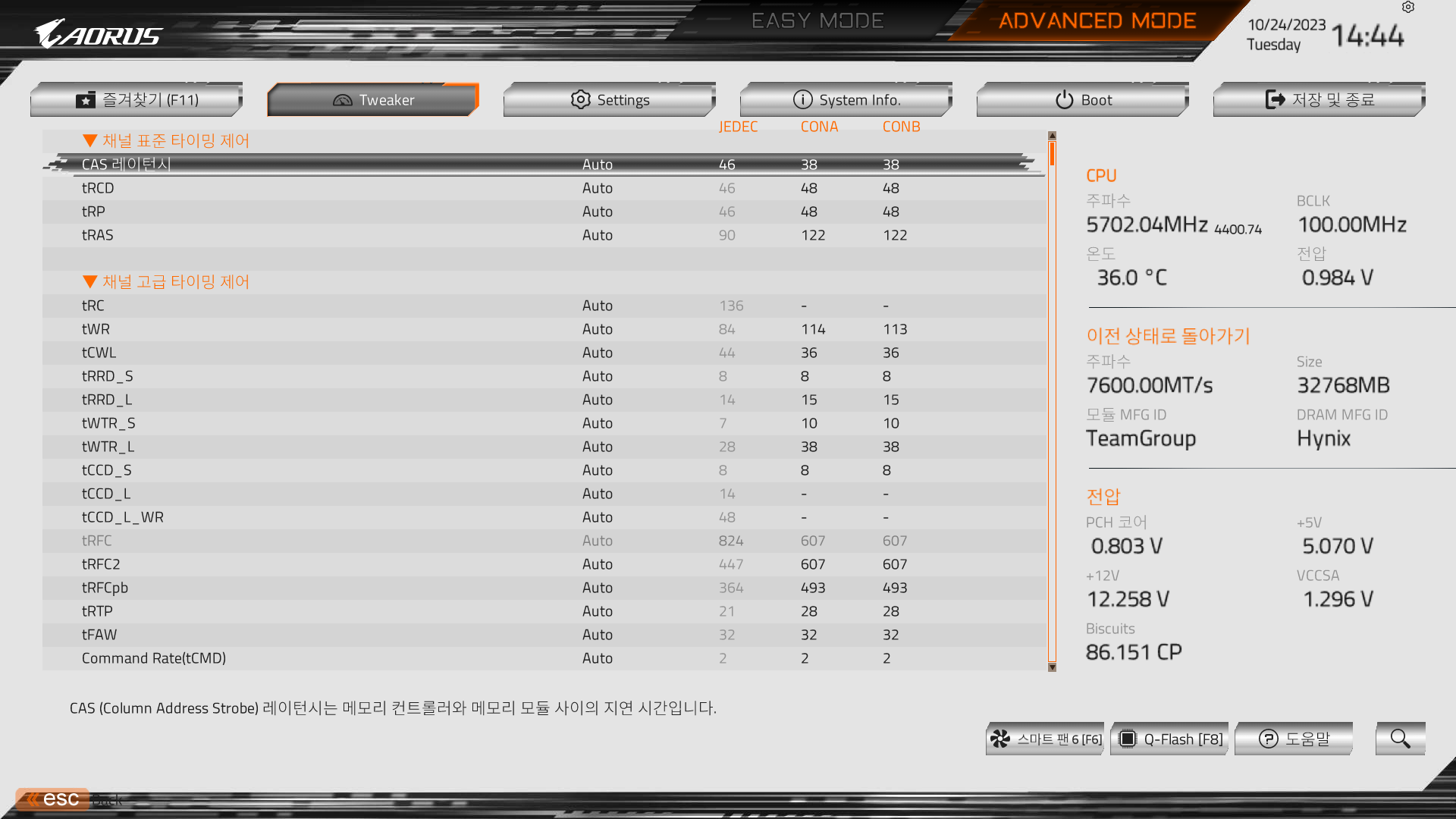

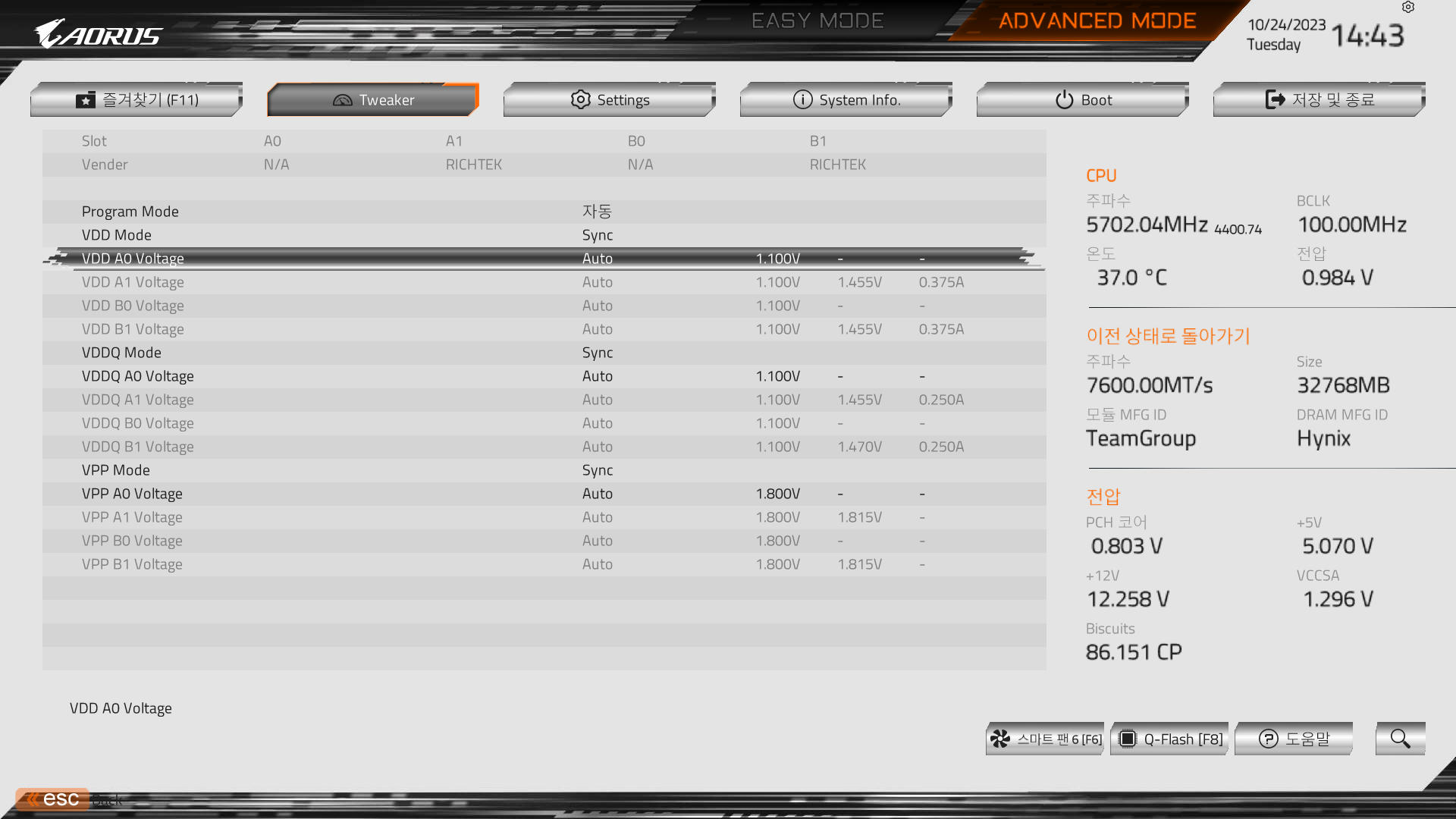




댓글